ملاحظة: نرغب في تزويدك بأحدث محتوى تعليمات لدينا بأسرع ما يمكن وبلغتك الخاصة. وقد تمت ترجمة هذه الصفحة آلياً وقد تحتوي على أخطاء نحوية أو أخطاء تتعلق بالدقة. كما نهدف إلى أن يكون هذا المحتوى مفيداً لك. هل يمكنك إخبارنا إذا كانت المعلومات مفيدة لك في أسفل هذه الصفحة؟ إليك المقالة بالغة الإنجليزية لسهولة الرجوع إليها.
بدء استخدام Microsoft Office Web Apps في SharePoint ب# تخزين المستندات في مكتبه SharePoint. بعد ذلك، فتح المستندات في مستعرض ويب ل# عرض الملفات و# تحريرها.
ملاحظة: اذا كنت تتولي اداره تثبيت SharePoint في مؤسستك، راجع نشر Office Web Apps علي موقع Microsoft TechNet ل# الحصول علي معلومات حول تثبيت Office Web Apps.
في هذه المقالة
حفظ مستند في مكتبه SharePoint
يمكنك البدء ب# صفحه SharePoint في المستعرض و# تحميل مستند من الكمبيوتر، او يمكنك البدء ب Microsoft Office 2010. اذا لم يكن تطبيق Office ل# سطح مكتب، ف# يمكنك استخدام المستعرض الذي تستخدمه ل# انشاء مستند جديد في مكتبه SharePoint.
ابدا ب# صفحه SharePoint في المستعرض
-
انتقل الي مكتبه مستندات، مثل "المستندات المشتركه"، علي موقع SharePoint.
-
علي علامه التبويب مستندات ضمن علامه التبويب ادوات المكتبه ، انقر فوق السهم الموجود اسفل تحميل المستند.
-
انقر فوق تحميل المستند او تحميل مستندات متعدده، استنادا الي ما اذا كنت تريد تحميل واحد او اكثر من المستند.
بدء استخدام Office 2010
تعتمد الخطوات المتعلقه ب# حفظ مستند في مكتبه SharePoint في برنامج Office الذي تستخدمه.
في Word 2010 او Excel 2010 او PowerPoint 2010
-
افتح المستند في Microsoft Word 2010 او Microsoft Excel 2010Microsoft PowerPoint 2010.
-
انقر فوق علامة التبويب ملف.
-
انقر فوق حفظ وإرسال، ثم فوق حفظ إلى SharePoint.
-
انقر فوق الاستعراض بحثا عن موقع ل# تحديد موقع SharePoint.
ملاحظة: اذا كنت تحفظ المستند في موقع SharePoint الذي استخدمته ب# الفعل، انقر نقرا مزدوجا فوق اسمه.
-
في المربع اسم الملف، اكتب عنوان ويب الخاص ب# مكتبه المستندات، مثل المستندات http://fabrikam/shared، و# من ثم اضغط علي ENTER.
-
اكتب اسماً للمستند، ثم انقر فوق حفظ.
في OneNote 2010
-
افتح دفتر الملاحظات في Microsoft OneNote 2010.
-
انقر فوق علامة التبويب ملف، ثم انقر فوق مشاركة.
-
انقر فوق دفتر الملاحظات الذي تريد حفظه.
-
انقر فوق الشبكه، و# من ثم انقر فوق مكتبه مستندات في قائمه المواقع. اذا لم يكن موجودا مكتبه المستندات التي تريدها، انقر فوق استعراض ل# تحديد موقعه.
-
انقر فوق مشاركة دفتر الملاحظات.
-
يوفر لك OneNote فرصه ل# ارسال ارتباط الي دفتر الملاحظات. اذا كنت تريد، انقر فوق ارتباط بريد الكتروني، و# قم ب# انشاء رساله بريد الكتروني. ارتباط واحد في الرساله يفتح دفتر الملاحظات في تطبيق OneNote ل# سطح المكتب، و# الارتباط اخري دفتر الملاحظات في OneNote Web App.
ابدا ب# استخدام كمبيوتر حيث لا يتم تثبيت Office
اذا كانت تطبيقات سطح مكتب Office غير المثبته علي الكمبيوتر، يمكنك استخدام Office Web Apps ل# انشاء المستندات. يمكن تكوين هذه الميزه ب# المسؤول ل# مكتبه المستندات علي موقع SharePoint.
-
انتقل الي مكتبه المستندات علي موقع SharePoint.
-
علي علامه التبويب مستندات ضمن علامه التبويب ادوات المكتبه، انقر فوق السهم الموجود اسفل مستند جديد.
-
انقر فوق نوع الذي تريد انشاء مستند جديد. يمكن تخصيص الخيارات المتوفره من قبل المسؤول في المكتبه.
-
اكتب اسما ل# المستند، ثم انقر فوق موافق. يفتح المستند في "تطبيق ويب" المناسبه.
<link xlink:href="76e8c8b5-b8b4-49eb-a7d5-a472e742366c#__top">أعلى الصفحة</link>
فتح المستندات ل# عرض او تحريره في Office Web Apps
ل# فتح مستند في Office Web Apps، انتقل الي مكتبه المستندات علي موقع SharePoint، و# من ثم انقر فوق الارتباط المقترن ب# المستند. يفتح المستند في "تطبيق ويب" المناسبه.
اذا طالبك SharePoint ل# الاختيار ما بين القراءه فقط و# تحريرها، ثم علي مكتبه لم يتم تكوين ل# تشغيل Office Web Apps ب# النقر فوق ارتباط المستند. بدلا من ذلك، قم ب# ذلك:
مرر مؤشر الماوس فوق اسم المستند حتي يظهر سهم القائمه المنسدله، و# من ثم انقر فوق السهم.
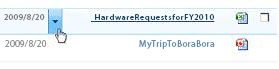
في القائمه التي تظهر، انقر فوق طريقه عرض في المستعرض ل# قراءه المستند، او انقر فوق التحرير في المستعرض ل# تحرير المستند.
معلومات إضافية
ل# الحصول علي مزيد من المعلومات حول استخدام كل من Web Apps في SharePoint، راجع ما يلي:










